Vérifier le contour, Enregistrer le contour créé, 3 simulation de l'usinag e – HEIDENHAIN CNC Pilot 4290 V7.1 Manuel d'utilisation
Page 384
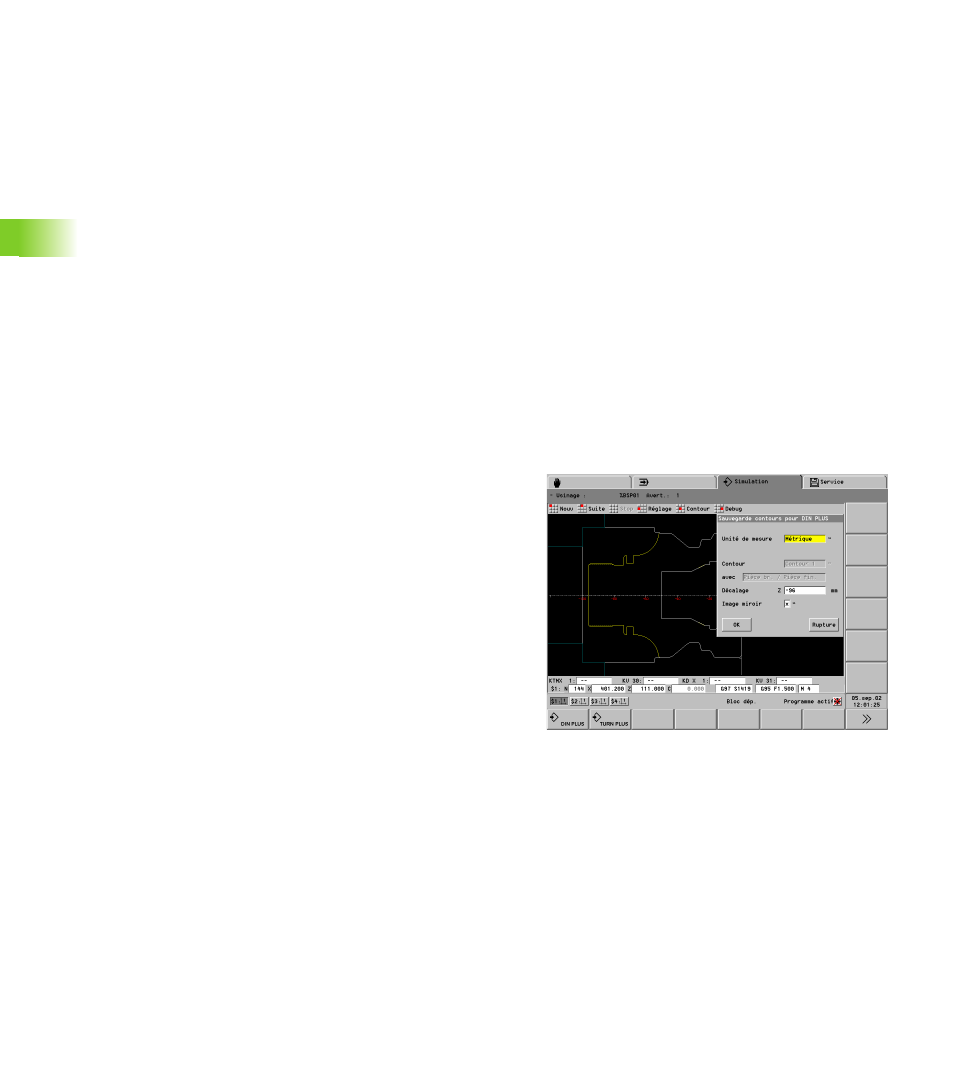
384
5.3 Simulation de l'usinag
e
Vérifier le contour
Grâce aux fonctions du groupe de menus „Contour“, vous adaptez le
contour à l'état de l'usinage simulé, ou bien vous choisissez la mesure
du contour ou la vue 3D.
Adaptation du contour:
U
Sélectionner „Contour > Adaptation du contour“: La simulation
efface toutes les trajectoires représentées jusqu'à présent et
actualise le contour en fonction de l'état d'usinage simulé. Pour
cela, la CNC PILOT part de la pièce brute et tient compte de toutes
les passes déjà effectuées.
Relever les mesures du contour selon l'état actuel de l'usinage:
U
Sélectionner „Contour > Adaptation du contour“: La simulation
actualise le contour en fonction de l'état d'usinage simulé.
U
Sélectionner „Contour > Mesure“: La simulation active la mesure
d'élément et de point (voir “Mesure du contour” à la page 381).
Vue 3D:
U
Sélectionner „Contour > Vue 3D“: La simulation affiche la vue 3D
(voir “Vue 3D” à la page 389).
Enregistrer le contour créé
Vous pouvez enregistrer un contour généré lors de la simulation et
l'importer dans DIN PLUS. Vous importez dans DIN PLUS le contour
de la pièce brute et de la pièce finie généré lors de la simulation (menu
bloc: „Insérer contour“).
Exemple: Vous définissez la pièce brute et la pièce finie et simulez
l'usinage du premier serrage. Puis vous sauvegardez le contour
exécuté et l'utilisez pour le second serrage.
Lors de la „création du contour“, la simulation sauvegarde:
PIECE BRUTE: l'état d'usinage du contour simulé
PIECE FINIE: la pièce finie programmée
La simulation tient compte d'un décalage du point zéro pièce et/ou
d'une image miroir de la pièce.
Sauvegarder le contour:
U
Sélectionner „Contour > Sauvegarder contours“: La simulation
ouvre la boîte de dialogue „Sauvegarder contours comme sous-
programme CN“. Champs de saisie:
Unité de mesure: Définition du contour en système métrique ou
en pouces
Contour: Sélection du contour (s'il existe plusieurs contours)
Décalage: Décalage du point zéro pièce
Inversion: Les contours seront/ne seront pas inversés en image
miroir